Khám phá Google Keyword Planner, công cụ SEO miễn phí tích hợp trong Google Ads, giúp bạn dễ dàng nghiên cứu từ khóa để tối ưu hóa SEO một cách hiệu quả. Từ việc tìm kiếm ý tưởng mới, phân tích lượng truy cập, đánh giá mức độ cạnh tranh cho đến nhận dữ liệu dự báo, tất cả đều có thể thực hiện mà không cần tốn bất kỳ chi phí quảng cáo nào. Hãy tìm hiểu cách sử dụng Google Keyword Planner ngay trong bài viết này của SEONGON!
1. Cách dùng Google Keyword Planner chuyên nghiệp
Để khai thác tối đa sức mạnh của Google Keyword Planner tool, bạn cần nắm vững các thao tác cơ bản và cách ứng dụng nó một cách chuyên nghiệp vào quy trình nghiên cứu từ khóa. Dưới đây là hướng dẫn chi tiết từ cách đăng nhập, sử dụng các tính năng chính để khám phá ý tưởng mới, cho đến việc phân tích sâu hơn về lượng tìm kiếm và tiềm năng của từ khóa cho chiến lược SEO của bạn.
1.1. Hướng dẫn đăng nhập Google Keyword Planner
Để bắt đầu cách dùng Google Keyword Planner, trước tiên bạn cần truy cập vào công cụ này. Quá trình đăng nhập khá đơn giản:
- Yêu cầu tài khoản Google: Bạn cần có một tài khoản Google (tài khoản Gmail).
- Truy cập Google Ads: Truy cập trang web Google Ads.
- Đăng nhập hoặc Tạo tài khoản Google Ads:
- Nếu đã tạo tài khoản Google Ads, hãy đăng nhập vào tài khoản của bạn.
- Trong trường hợp bạn chưa có tài khoản Google Ads, bạn cần phải tạo một tài khoản mới. Lưu ý Google có thể yêu cầu bạn thiết lập một chiến dịch quảng cáo trong quá trình tạo tài khoản. Bạn có thể chọn Chế độ Chuyên gia (Expert Mode) và sau đó tìm tùy chọn Tạo tài khoản mà không cần chiến dịch (Create an account without a campaign) để bỏ qua bước tạo chiến dịch và không cần nhập thông tin thanh toán. Điều này cho phép bạn sử dụng Google Keyword Planner miễn phí.
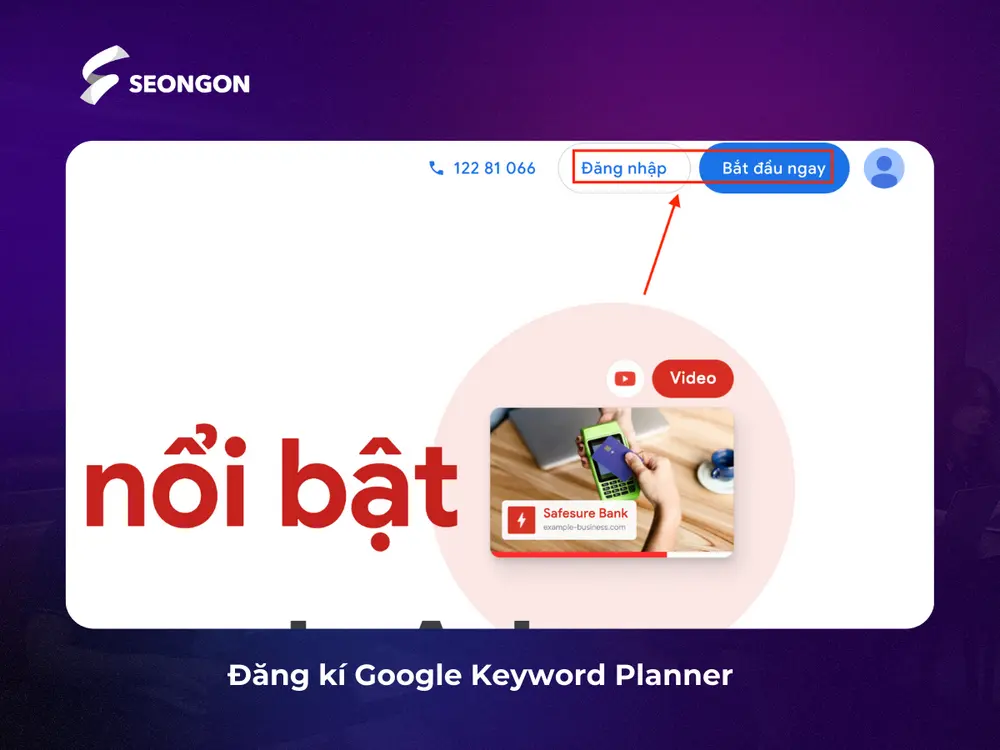
Tìm Keyword Planner: Sau khi đăng nhập thành công vào giao diện Google Ads, hãy tìm đến mục Công cụ và cài đặt (Tools & Settings) – thường là biểu tượng cờ lê ở góc trên bên phải. Trong menu thả xuống, chọn Keyword Planner (Công cụ lập kế hoạch từ khóa) dưới cột Lập kế hoạch (Planning).
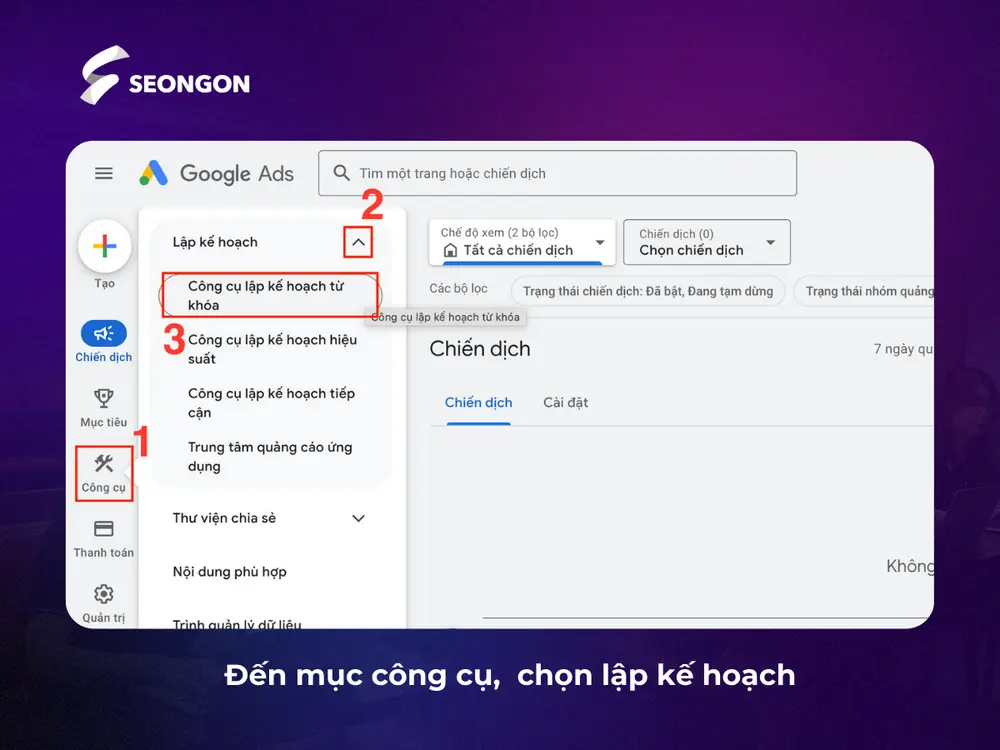
1.2. Sử dụng Google Keyword Planner để nghiên cứu từ khoá SEO
Đây là một trong những ứng dụng chính và giá trị nhất của Google Keyword Planner cho người làm SEO. Tính năng Khám phá từ khóa mới (Discover new keywords) sẽ giúp bạn mở rộng danh sách các từ khóa tiềm năng một cách hiệu quả. Cách dùng Keyword Planner cho việc này như sau:
Chọn Khám phá từ khóa mới: Trong giao diện chính của Keyword Planner, nhấp vào tùy chọn này.
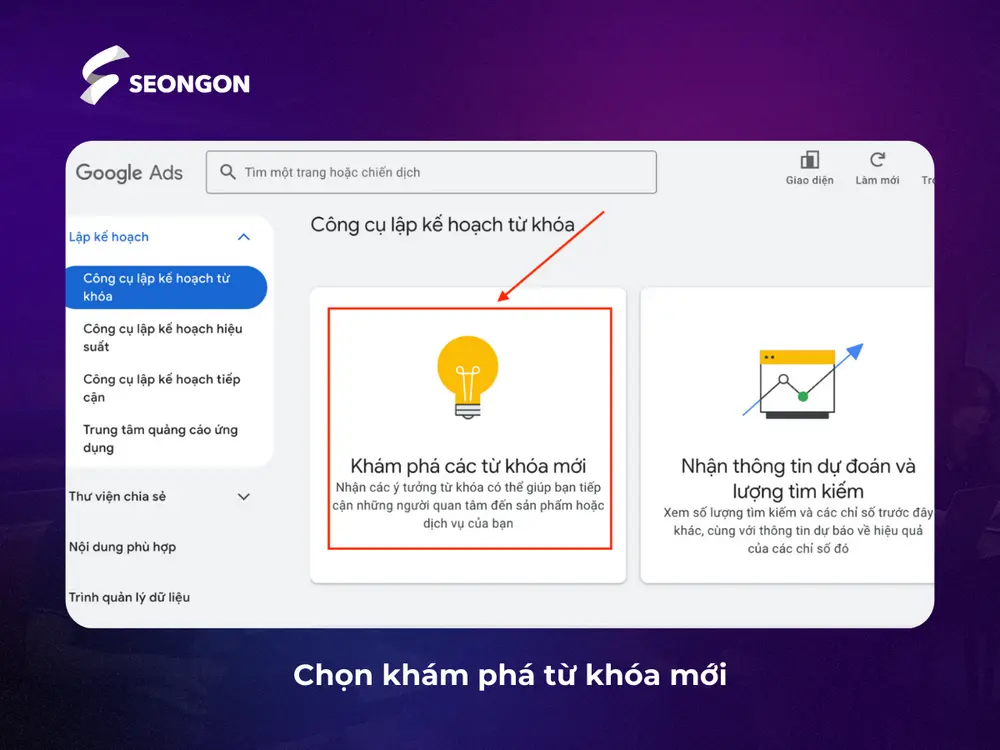
Nhập ý tưởng ban đầu: Bạn có hai lựa chọn chính:
- Bắt đầu với từ khóa (Start with keywords): Nhập một hoặc nhiều từ khóa gốc (seed keywords) liên quan đến sản phẩm, dịch vụ, hoặc chủ đề bạn muốn nghiên cứu (ví dụ: dịch vụ seo, content marketing, chăm sóc da). Nhập tối đa 10 từ khóa, mỗi từ trên một dòng hoặc cách nhau bằng dấu phẩy.
- Bắt đầu với một trang web (Start with a website): Nhập URL trang web của bạn hoặc trang web của đối thủ cạnh tranh để Google phân tích và đề xuất các từ khóa liên quan đến nội dung trên trang đó.
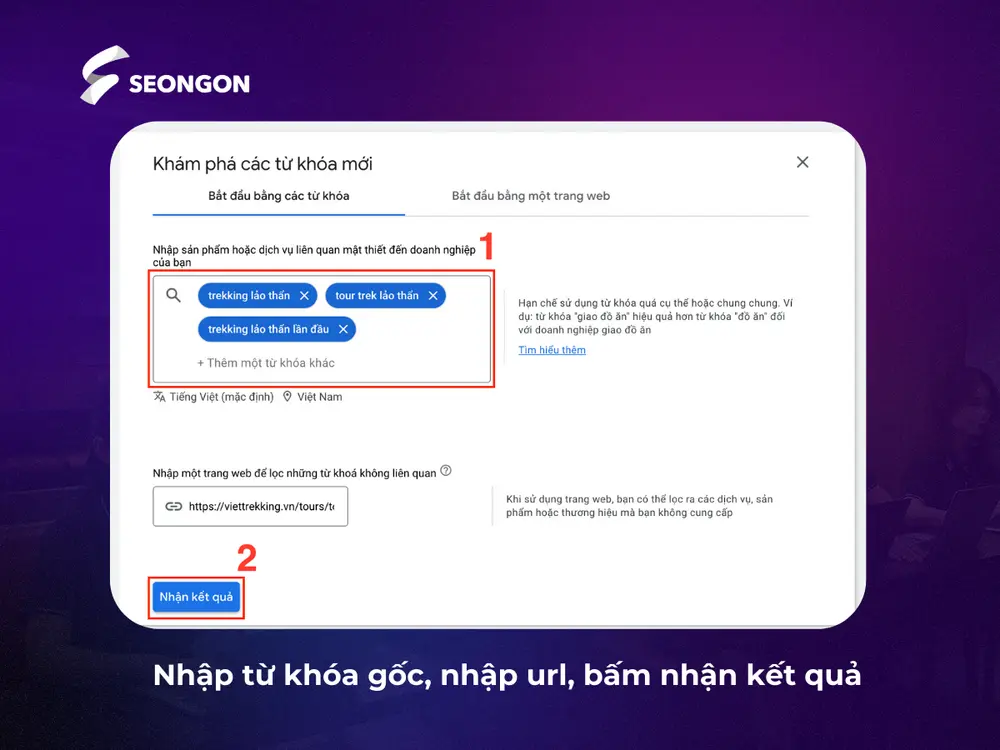
Google sẽ trả về một danh sách các ý tưởng từ khóa liên quan dựa trên đầu vào của bạn như sau:
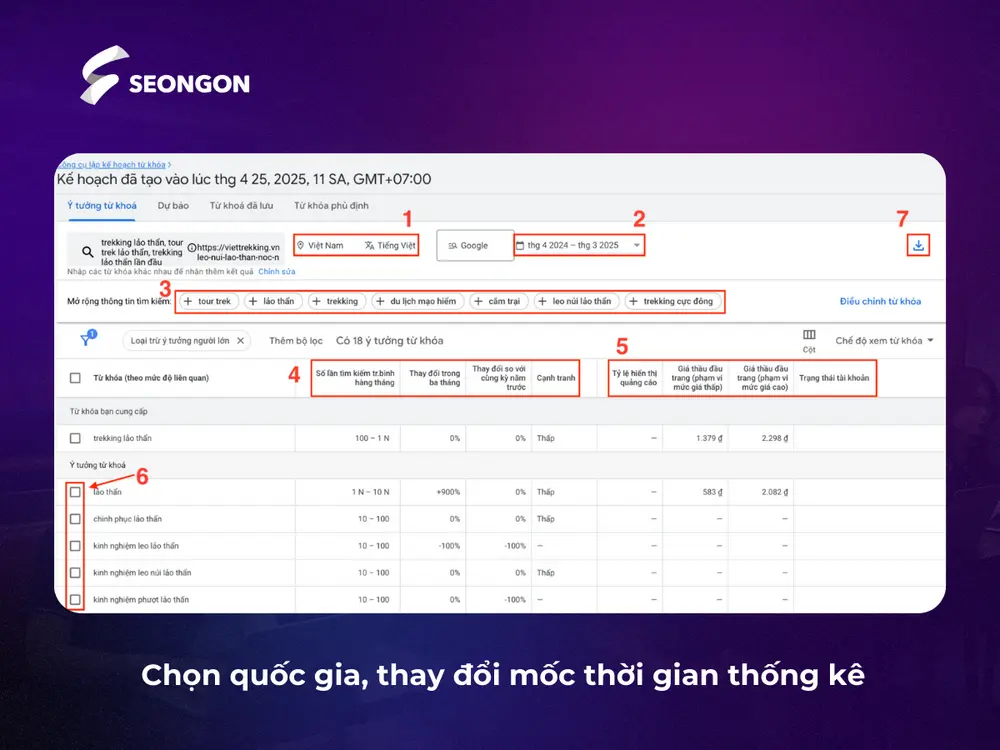
Thiết lập Bộ lọc (Tùy chọn nhưng quan trọng):
- (1) Vị trí và ngôn ngữ: Lựa chọn quốc gia hoặc vùng lãnh thổ và ngôn ngữ mà bạn muốn hướng đến (ví dụ: Việt Nam).
- (2) Thời gian: Thay đổi mốc thời gian thống kê dữ liệu.
- (3) Mở rộng thông tin tìm kiếm: Gợi ý mở rộng thêm ý tưởng từ khóa bằng cách thêm các từ khóa liên quan.
Phân tích kết quả: Bảng kết quả sẽ trình bày những cột dữ liệu quan trọng một cách rõ ràng.
- (4) Thông tin liên quan đến từ khóa: Cho biết số lần tìm kiếm trung bình hàng tháng, mức độ thay đổi trong 3 tháng, thay đổi so với cùng kỳ năm và đánh giá cạnh tranh.
- (5) Thông tin liên quan đến quảng cáo: Cho biết tỷ lệ hiển thị quảng cáo, giá thầu đầu trang (phạm vi thấp/cao) và trạng thái tài khoản.
- (6) Chọn những từ khóa quan trọng, phù hợp với mục tiêu của bạn.
- (7) Tải xuống: Cho phép tải xuống dữ liệu từ khóa.
Hãy sử dụng các bộ lọc và tùy chọn sắp xếp để tinh chỉnh danh sách, tìm ra những từ khóa tiềm năng nhất cho chiến lược SEO của bạn. Đây là phương pháp tận dụng Google Keyword Planner một cách hiệu quả nhằm tạo dựng nền tảng từ khóa vững chắc.
1.3. Cách dùng Google Keyword Planner để nhận thông tin dự đoán và lượng tìm kiếm của từ khoá
Google Keyword Planner không chỉ hỗ trợ khám phá từ khóa mới mà còn cho phép bạn kiểm tra dữ liệu chi tiết cho một danh sách từ khóa cụ thể mà bạn đã có, chẳng hạn như từ khóa tự nghĩ, từ đối thủ hoặc từ các công cụ khác. Với tính năng Phân tích lượng tìm kiếm và dự báo xu hướng (Get search volume and forecasts), bạn có thể đánh giá hiệu quả tiềm năng của danh sách từ khóa hiện tại một cách chính xác. Dưới đây là hướng dẫn sử dụng Keyword Planner cho chức năng này:
- Chọn Nhận thông tin dự đoán và lượng tìm kiếm: Từ giao diện chính của Keyword Planner, chọn tùy chọn này.
- Nhập danh sách từ khóa: Dán hoặc nhập danh sách các từ khóa bạn muốn kiểm tra vào ô trống. Mỗi từ khóa nên nằm trên một dòng riêng hoặc cách nhau bằng dấu phẩy.
- Nhấp Bắt đầu (Get started): Google sẽ xử lý danh sách và cung cấp dữ liệu.
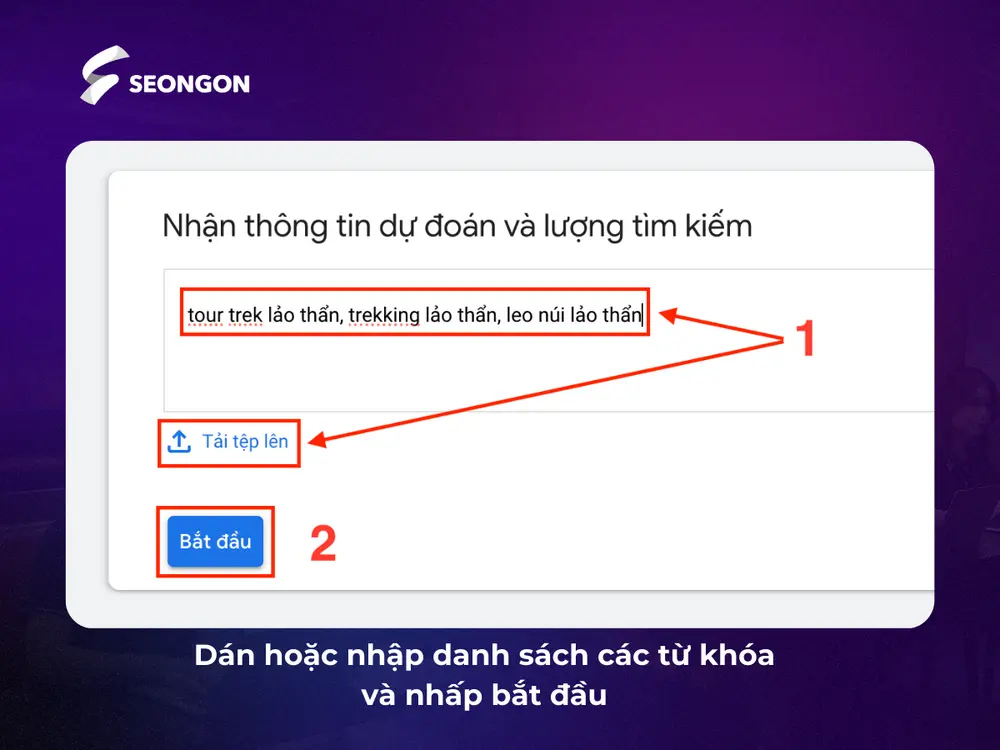
Xem kết quả: Bạn sẽ thấy hai tab chính:
- Dự đoán (Forecasts): Tab này tập trung vào hiệu suất tiềm năng nếu bạn chạy quảng cáo Google Ads cho các từ khóa này (lượt nhấp, hiển thị, chi phí, CTR, CPC trung bình). Mặc dù thiên về Ads, nó vẫn cung cấp cái nhìn về tiềm năng traffic và giá trị thương mại của từ khóa. Bạn cũng có thể thay đổi mức giá thầu tối đa để khám phá các kịch bản hiệu suất khác nhau.
- Chỉ số lịch sử (Historical Metrics): Đây là tab quan trọng hơn cho SEO. Nó hiển thị dữ liệu tương tự như khi bạn khám phá từ khóa mới:
- Lượng tìm kiếm trung bình mỗi tháng: Giúp bạn kiểm tra và đánh giá lại mức độ phổ biến của các từ khóa trong danh sách.
- Xu hướng tìm kiếm: Xem biểu đồ thể hiện lượng tìm kiếm thay đổi qua các tháng trong năm, giúp xác định tính thời vụ của từ khóa.
- Mức độ cạnh tranh: Đo lường độ khó của từ khóa, chủ yếu dựa trên yếu tố quảng cáo.
Sử dụng tính năng này giúp bạn xác thực tiềm năng của danh sách từ khóa hiện có, loại bỏ những từ khóa ít hiệu quả và ưu tiên những từ khóa có lượng tìm kiếm tốt, phù hợp với mục tiêu SEO. Đây là một phần không thể thiếu trong quy trình cách sử dụng Google Keyword Planner một cách toàn diện.
2. Những gì Google Keyword Planner có thể giúp bạn
Vậy Google Keyword Planner mang lại những lợi ích gì cho người dùng? Hãy cùng tìm hiểu những giá trị quan trọng mà công cụ này mang đến.
2.1. Dễ dàng khai thác từ khóa tiềm năng
Một trong những lợi ích cốt lõi của Google Keyword Planner là khả năng mở rộng phạm vi từ khóa của bạn. Thay vì chỉ dựa vào suy đoán, công cụ này giúp bạn:
- Khám phá các thuật ngữ liên quan: Tìm kiếm các từ và cụm từ mà người dùng thực sự sử dụng khi tìm kiếm sản phẩm, dịch vụ hoặc thông tin trong lĩnh vực của bạn, kể cả những từ bạn chưa từng nghĩ tới.
- Nhận diện từ khóa ngách (long-tail keywords): Tìm ra các cụm từ khóa dài và chi tiết hơn. Mặc dù những từ khóa này thường có lượng tìm kiếm thấp, nhưng độ cạnh tranh cũng giảm và quan trọng hơn là chúng thể hiện rõ ràng mục đích tìm kiếm, giúp nâng cao tỷ lệ chuyển đổi tiềm năng.
- Xây dựng danh sách từ khóa toàn diện: Tạo ra một bộ từ khóa phong phú, làm nền tảng vững chắc cho cả chiến lược SEO (tối ưu hóa công cụ tìm kiếm) và các chiến dịch quảng cáo trả tiền (Google Ads).
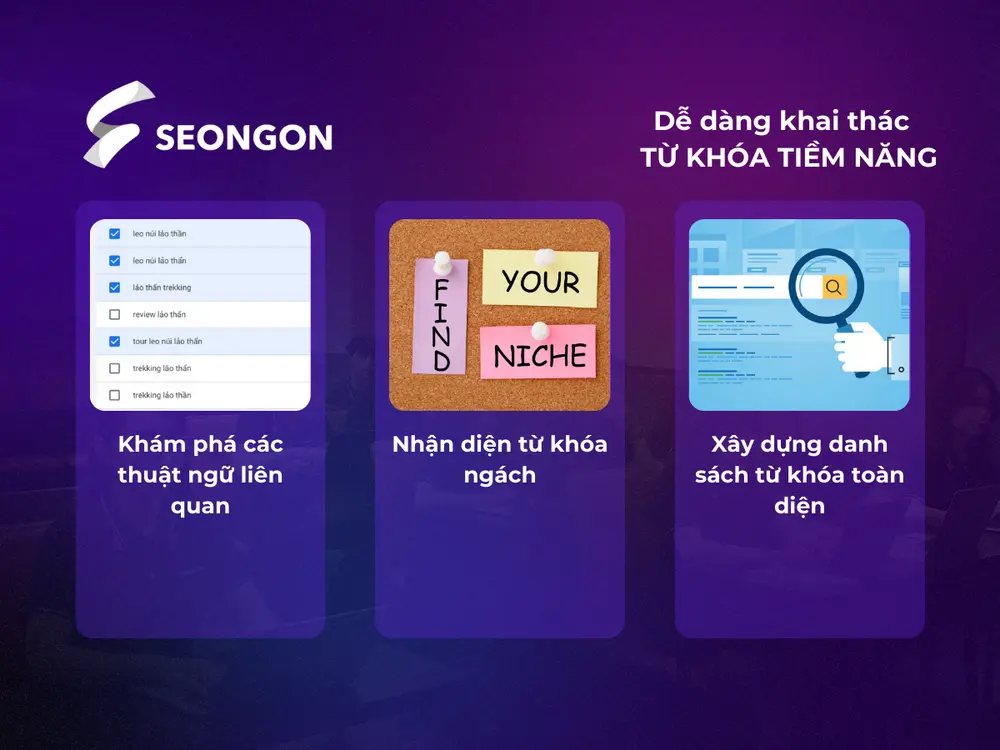
2.2. Biết lượng tìm kiếm chính xác và độ cạnh tranh của từ khoá
Google Keyword Planner cung cấp những dữ liệu quan trọng giúp bạn đánh giá tiềm năng của từng từ khóa một cách khách quan. Với mỗi từ khóa được đề xuất hoặc bạn nhập vào để kiểm tra, bạn sẽ nhận được:
- Lượng tìm kiếm trung bình hàng tháng: Con số này cho biết mức độ phổ biến của một từ khóa, giúp bạn ước tính lưu lượng truy cập tiềm năng.
- Mức độ cạnh tranh: Được hiển thị là Thấp, Trung bình, hoặc Cao, chỉ số này phản ánh mức độ cạnh tranh giữa các nhà quảng cáo trên Google Ads. Mặc dù không trực tiếp đo lường độ khó SEO, nó vẫn là một chỉ số tham khảo hữu ích để đánh giá sự quan tâm thương mại và cạnh tranh chung cho từ khóa đó.
- Giá thầu ước tính (đầu trang/trên cùng): Đưa ra mức giá trung bình mà các nhà quảng cáo sẵn sàng chi trả để hiển thị quảng cáo ở vị trí nổi bật cho từ khóa đó. Đây là dữ liệu hữu ích để xác định tiềm năng thương mại của từ khóa.
Dựa vào những dữ liệu này, bạn có thể đưa ra quyết định sáng suốt hơn, lựa chọn những từ khóa vừa có lượng tìm kiếm tốt, vừa phù hợp với khả năng cạnh tranh và mục tiêu chiến dịch của mình. Đây chính là yếu tố cốt lõi để tận dụng Google Keyword Planner một cách hiệu quả.
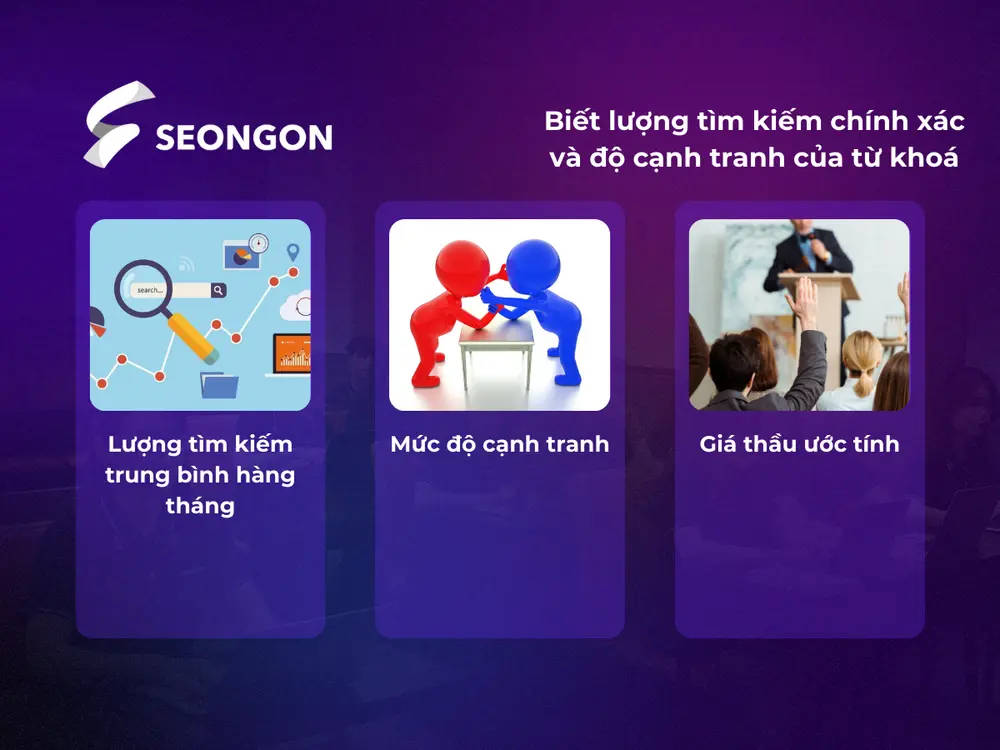
2.3. Dự báo hiệu quả và tối ưu ngân sách quảng cáo
Đối với những người đang hoặc dự định chạy quảng cáo Google Ads, Google Ads Keyword Planner trở thành một công cụ lập kế hoạch không thể thiếu. Nó hỗ trợ đắc lực trong việc:
- Ước tính hiệu suất tiềm năng: Dựa trên danh sách từ khóa và mức giá thầu đề xuất, công cụ có thể dự báo các chỉ số quan trọng như số lượt nhấp (clicks), lượt hiển thị (impressions) dự kiến, chi phí trung bình mỗi lượt nhấp (CPC), và tổng chi phí ước tính.
- Gợi ý phân bổ ngân sách: Giúp bạn hiểu rõ hơn về chi phí tiềm năng liên quan đến từng nhóm từ khóa, từ đó đưa ra quyết định phân bổ ngân sách quảng cáo một cách hợp lý và hiệu quả hơn.
- Tối ưu hóa chiến dịch: Bằng cách cung cấp dữ liệu dự báo, bạn có thể tinh chỉnh danh sách từ khóa, điều chỉnh giá thầu và chiến lược nhắm mục tiêu để tối đa hóa kết quả thu được từ ngân sách đầu tư.
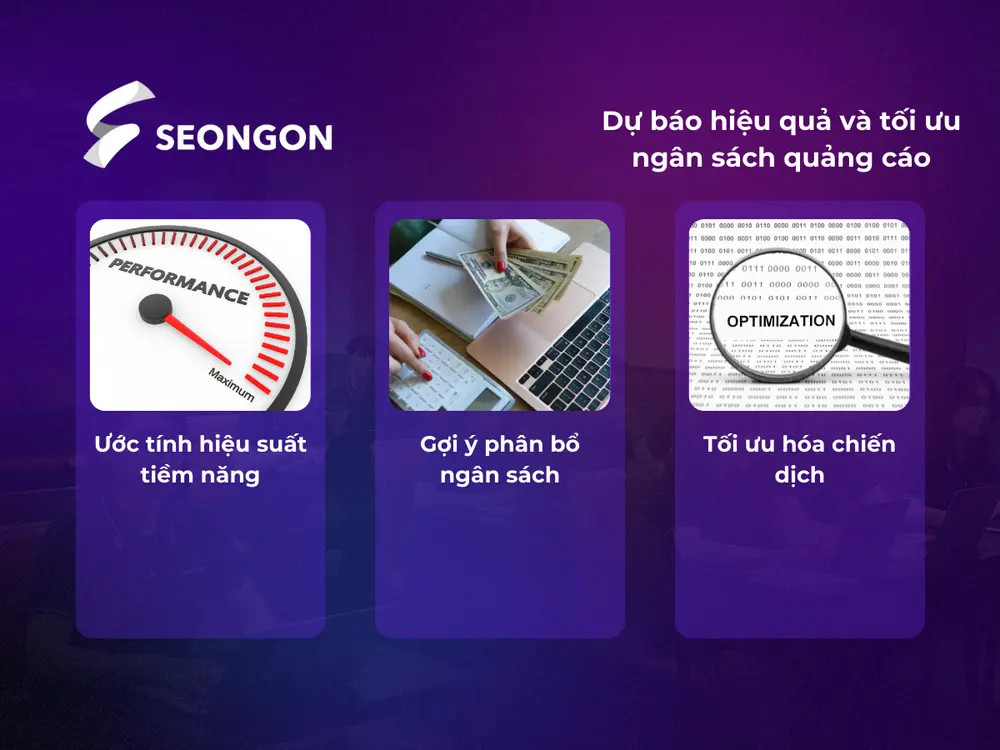
2.4. Khám phá theo khu vực, ngôn ngữ, thiết bị dễ dàng
Nhu cầu tìm kiếm của người dùng có thể khác biệt đáng kể tùy thuộc vào vị trí địa lý, ngôn ngữ họ sử dụng hay thiết bị họ đang dùng. Google Keyword Planner cho phép bạn tinh chỉnh nghiên cứu của mình bằng cách áp dụng các bộ lọc:
- Vị trí địa lý: Thu hẹp phạm vi nghiên cứu từ khóa theo quốc gia, tỉnh/thành phố cụ thể. Tính năng này đặc biệt quan trọng đối với doanh nghiệp hoạt động địa phương hoặc các chiến dịch SEO theo khu vực.
- Ngôn ngữ: Đảm bảo bạn đang phân tích các từ khóa đúng với ngôn ngữ của đối tượng mục tiêu.
- Thiết bị: Xem xét liệu có sự khác biệt về xu hướng tìm kiếm giữa người dùng máy tính để bàn và người dùng thiết bị di động hay không.
Tính năng lọc chuyên sâu này cho phép bạn nắm bắt rõ hơn bối cảnh tìm kiếm, từ đó điều chỉnh chiến lược một cách linh hoạt và phù hợp hơn.
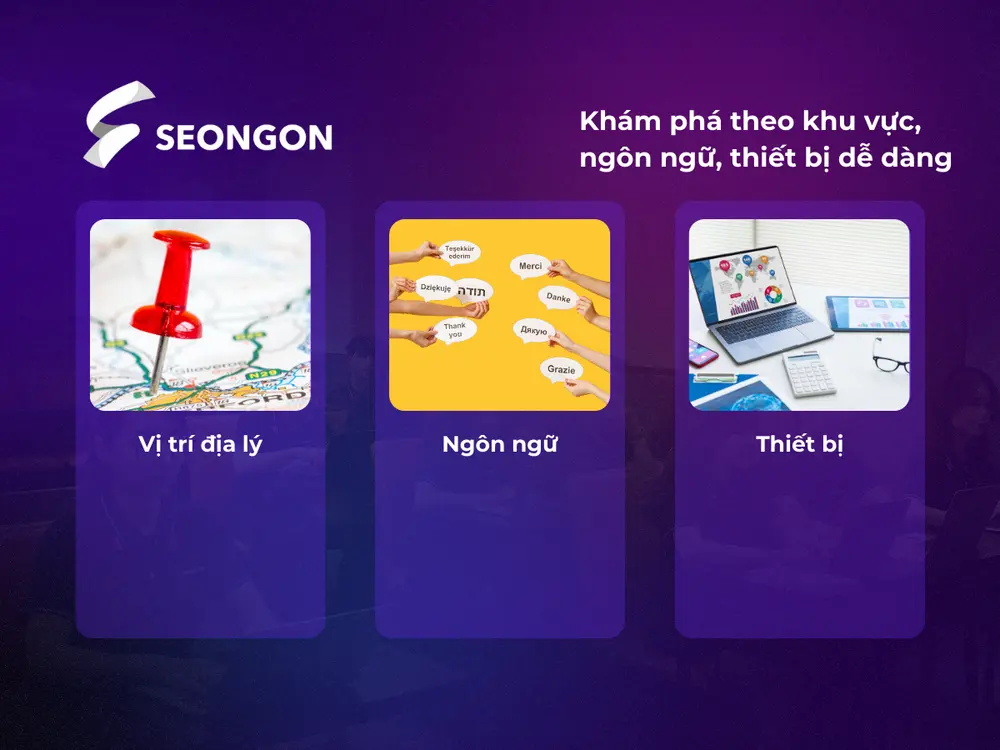
2.5. Hỗ trợ SEO
Mặc dù là một phần của nền tảng Google Ads, Google Keyword Planner vẫn là một công cụ cực kỳ hữu ích cho hoạt động SEO. Nó hỗ trợ đắc lực trong việc tối ưu hóa website của bạn thông qua các cách sau:
- Xác định từ khóa ưu tiên: Dữ liệu về lượng tìm kiếm và mức độ cạnh tranh (tham khảo) giúp bạn xác định những từ khóa nào nên được ưu tiên trong việc xây dựng nội dung, tối ưu hóa thẻ tiêu đề, mô tả meta và cấu trúc trang web.
- Thấu hiểu ý định người dùng: Phân tích các từ khóa liên quan và cách người dùng tìm kiếm giúp bạn hiểu rõ hơn về nhu cầu, vấn đề và ngôn ngữ của khách hàng tiềm năng. Từ đó, bạn có thể tạo ra nội dung thực sự giá trị, đáp ứng đúng những gì họ đang tìm kiếm, và sử dụng ngôn ngữ tự nhiên, gần gũi với họ.
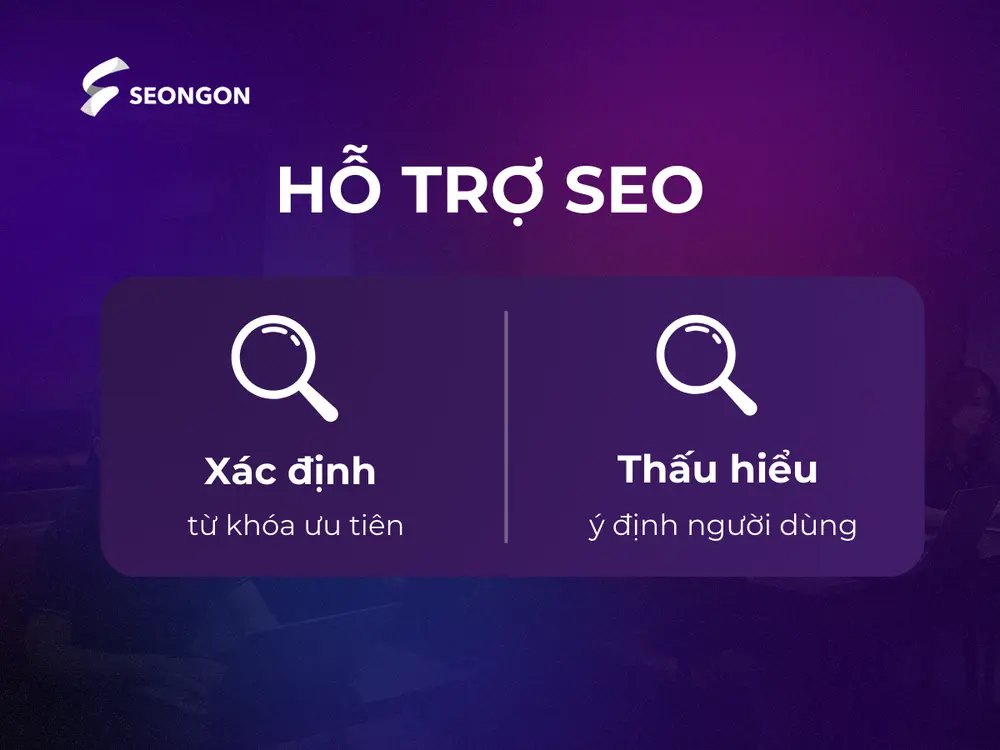
|
Tại SEONGON, Google Keyword Planner được sử dụng làm công cụ nghiên cứu từ khoá phối hợp với Keywordtool.io tạo nên cặp bài trùng giúp SEONGON lên TOP hàng nghìn dự án và dẫn đầu thị trường SEO. Xem thêm: Nghiên cứu từ khóa SEO – Hướng dẫn chi tiết từ A đến Z |
3. 2 nhược điểm chính của Google – Cách khắc phục
Tuy nhiên, không có công cụ nào hoàn hảo, và Google Keyword Planner cũng có một số hạn chế mà bạn cần lưu ý để tối ưu hóa việc sử dụng. Một nhược điểm lớn là:
- Tập trung vào các ý tưởng liên quan chặt chẽ: Khi bạn nhập một từ khóa gốc, Google Keyword Planner chủ yếu trả về các biến thể và từ đồng nghĩa rất gần với từ khóa đó. Điều này đôi khi khiến bạn bỏ lỡ các chủ đề hoặc góc độ liên quan xa hơn nhưng vẫn có giá trị.
- Hiển thị dữ liệu phổ biến: Vì là công cụ miễn phí và phổ biến, những từ khóa mà Google Keyword Planner đề xuất cũng là những từ khóa mà đối thủ cạnh tranh của bạn dễ dàng nhìn thấy. Việc tìm ra những từ khóa tiềm năng ít cạnh tranh có thể khó khăn hơn.
Để khắc phục những hạn chế này, bạn có thể thay đổi cách cung cấp đầu vào cho Google Keyword Planner. Giải pháp hiệu quả nằm ở việc tận dụng tính năng Bắt đầu với một trang web (Start With a Website):
- Truy cập Khám phá từ khóa mới (Discover New Keywords).
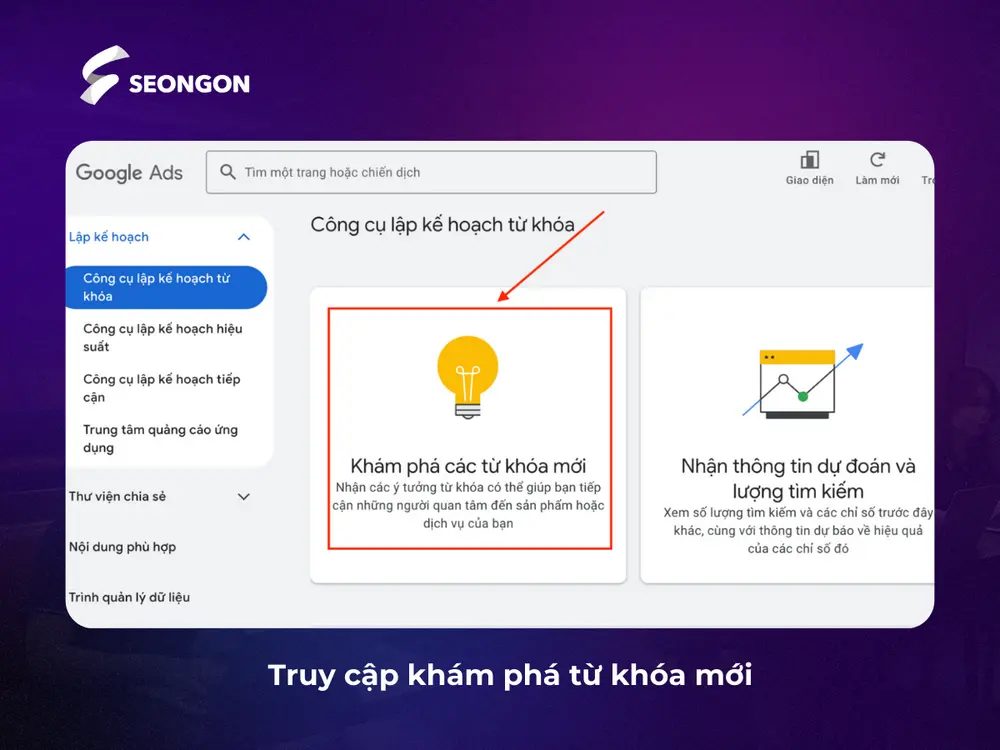
- Chọn tab Bắt đầu với một trang web.
- Nhập URL của đối thủ cạnh tranh hoặc một trang web uy tín trong ngành: Thay vì nhập URL trang chủ chung chung, hãy thử nhập các URL cụ thể hơn, ví dụ:
- Trang danh mục dịch vụ/sản phẩm của đối thủ.
- Một bài blog chi tiết được đăng tải trên website của họ.
- Bản tin truyền thông giới thiệu về một sự kiện hoặc sản phẩm mới trong lĩnh vực.
- Lịch trình nội dung của một hội thảo chuyên ngành.
- Trang hồ sơ giới thiệu chuyên gia trong lĩnh vực tương ứng.
- Các bài báo cập nhật tin tức hoặc phân tích xu hướng thị trường.
- Nội dung ghi lại từ podcast hoặc hội thảo trực tuyến.
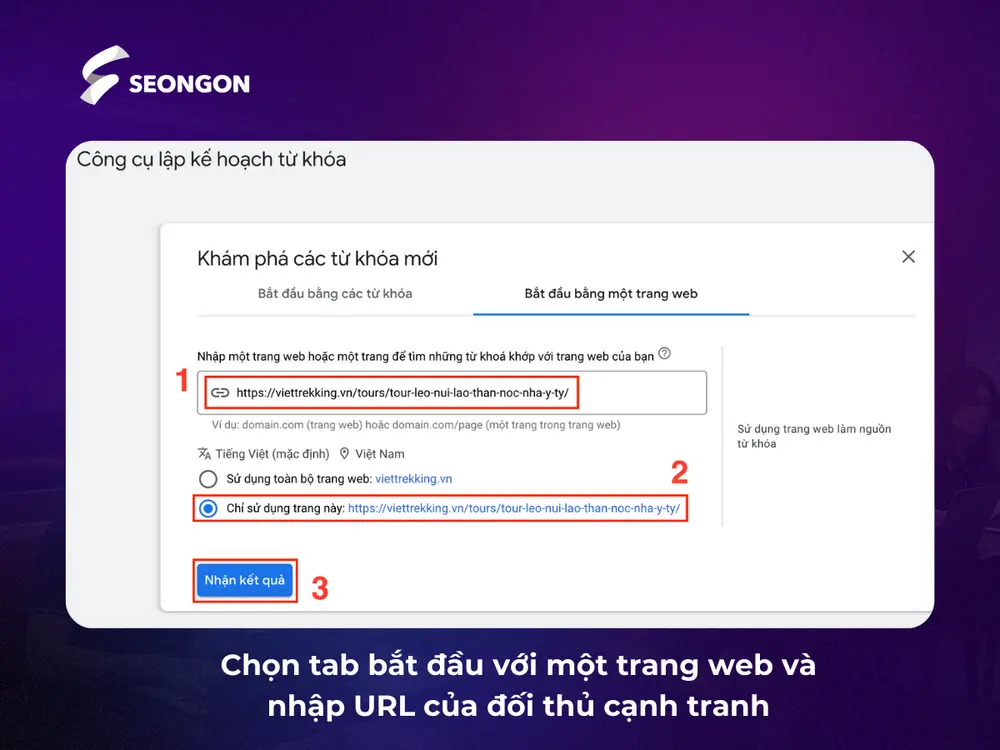
Bằng cách phân tích nội dung trên các trang này, Google Keyword Planner sẽ đưa ra những ý tưởng từ khóa dựa trên ngữ cảnh rộng hơn, bao gồm cả những thuật ngữ và chủ đề mà bạn có thể không nghĩ đến nếu chỉ bắt đầu bằng từ khóa gốc. Phương pháp này giúp bạn khám phá các góc độ mới và tiềm năng tìm thấy những từ khóa ít bị cạnh tranh hơn.
4. Mẹo nâng cao hiệu quả khi nghiên cứu từ khóa với Google Keyword Planner
Để sử dụng Google Keyword Planner hiệu quả hơn nữa, bạn có thể áp dụng một số mẹo nâng cao. Những thủ thuật này giúp bạn khai thác sâu hơn dữ liệu và tối ưu quy trình nghiên cứu từ khóa của mình.
4.1. Ước lượng truy vấn tìm kiếm chính xác nhất
Khi tài khoản Google Ads của bạn không chi tiêu nhiều, Google Keyword Planner thường hiển thị lượng tìm kiếm dưới dạng khoảng (vd: 1K-10K). Để có cái nhìn sát hơn với con số thực tế, bạn có thể thử:
- Cách 1: Sử dụng tính năng Get search volumes and metrics để xem dự báo Impression:
- Trong giao diện chính của Keyword Planner, chọn tính năng Nhận thông tin dự đoán và lượng tìm kiếm (Get search volumes and metrics).
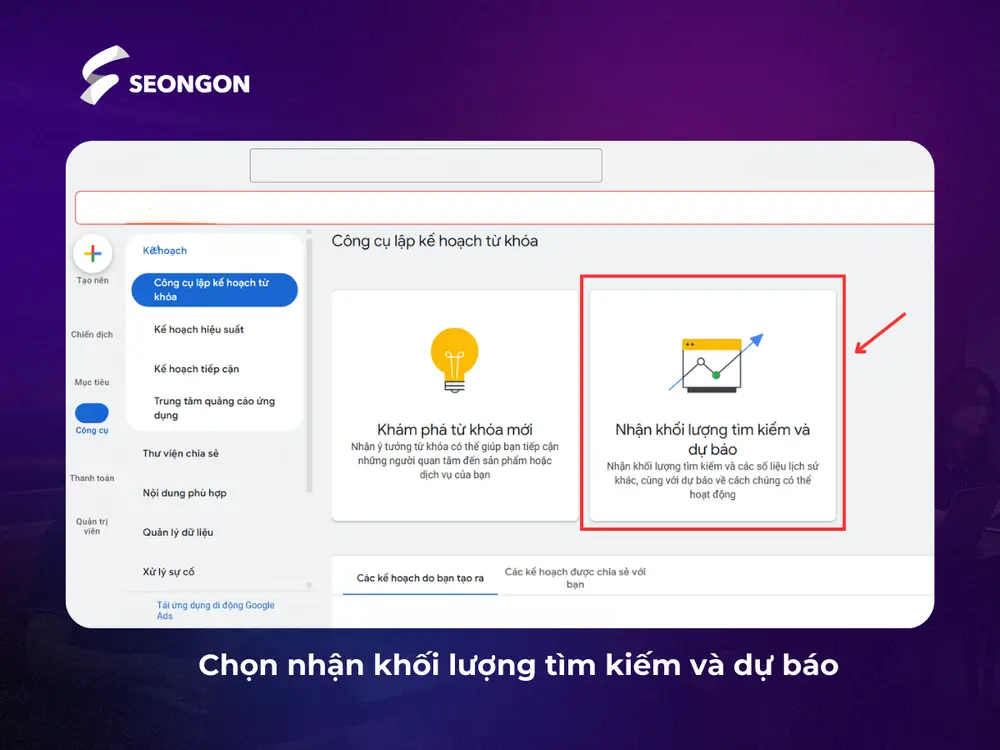
- Hãy nhập danh sách từ khóa cần phân tích rồi nhấn vào nút Bắt đầu (Get started) để tiếp tục.
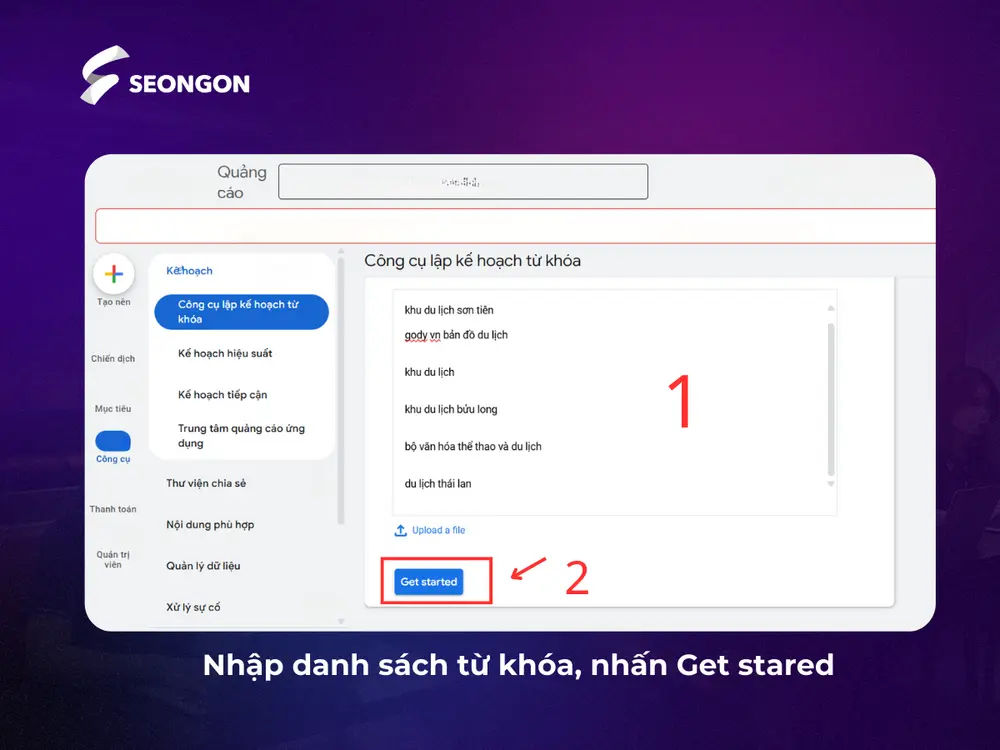
- Màn hình kết quả sẽ hiển thị, hãy chắc chắn bạn đang ở tab Dự đoán (Forecasts).
- Tìm đến phần cài đặt giá thầu (thường có tùy chọn đặt CPC tối đa – Max. CPC) và thiết lập một mức giá thầu CPC tương đối cao. Việc này nhằm mô phỏng khả năng hiển thị tối đa nếu bạn chạy quảng cáo.
- Quan sát cột Lượt hiển thị (Impressions) được dự báo. Khi đặt CPC cao, con số Impression này có thể được xem là một ước tính gần đúng (≈) cho số lượt tìm kiếm hàng tháng của các từ khóa đó, vì nó phản ánh tiềm năng hiển thị tối đa trên mạng tìm kiếm. Lưu ý: Đây là dữ liệu dự báo dựa trên mô hình quảng cáo, không phải lượng tìm kiếm lịch sử chính xác, nhưng thường cụ thể hơn các khoảng rộng.
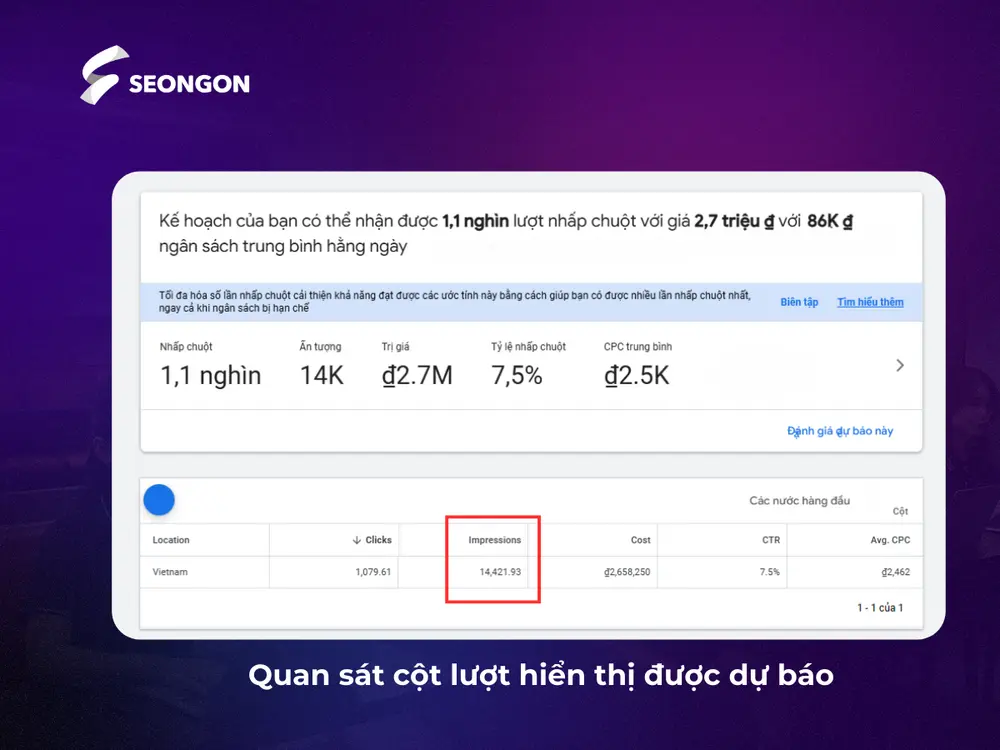
- Cách 2: Dùng tiện ích mở rộng
Cài đặt các tiện ích trình duyệt như Keywords Everywhere. Khi được kích hoạt, tiện ích này thường sẽ hiển thị trực tiếp lượng tìm kiếm ước tính và dữ liệu CPC ngay bên dưới ô tìm kiếm của Google hoặc trên chính giao diện Google Keyword Planner, cung cấp con số cụ thể hơn là các khoảng rộng.
4.2. Thêm nhiều hơn 10 từ khóa mỗi lần phân tích
Giao diện Google Keyword Planner có giới hạn nhập ban đầu là 10 từ khóa. Tuy nhiên, bạn có thể dễ dàng thêm nhiều từ khóa vào kế hoạch để phân tích sâu hơn bằng các bước sau:
- Đánh dấu vào ô vuông ở trên cùng để chọn tất cả từ khóa đang hiển thị trên trang.
- Nếu số lượng từ khóa gợi ý nhiều hơn số đang hiển thị, nhấp vào tùy chọn Chọn tất cả XXX (Select all XXX).
- Nhấn nút Thêm từ khóa (Add keywords) và chọn Thêm vào kế hoạch (Add to plan).
Bằng cách này, bạn có thể bổ sung hàng trăm, thậm chí hàng nghìn từ khóa vào kế hoạch chỉ với vài cú nhấp chuột, vượt qua giới hạn ban đầu một cách hiệu quả.
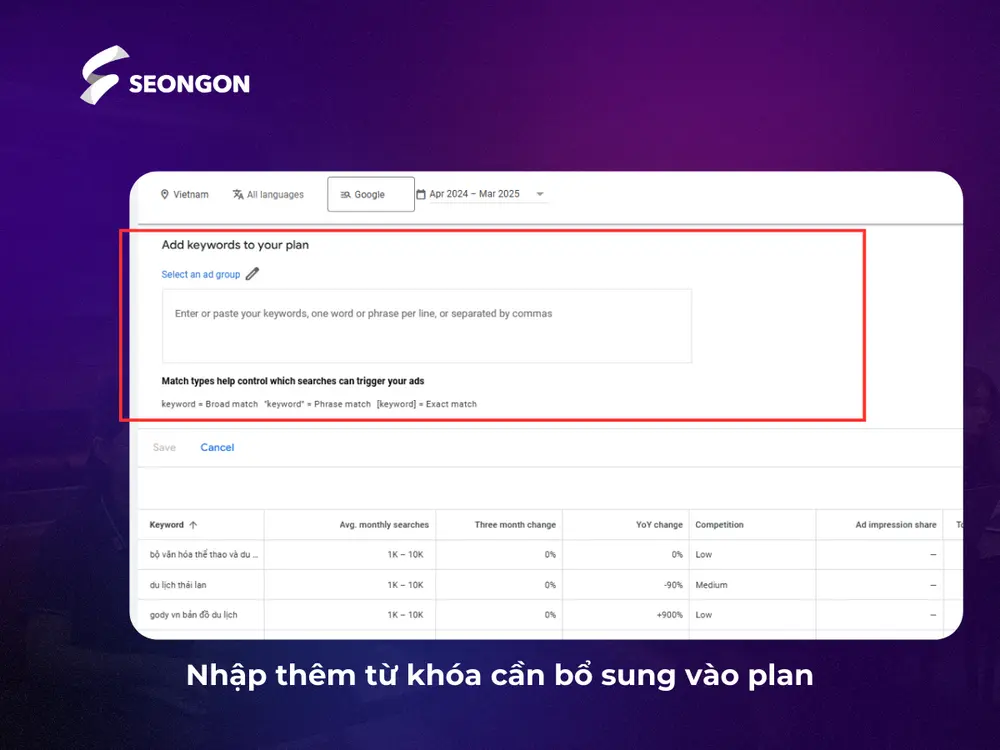
4.3. Tìm từ khóa từ đối thủ
Phân tích đối thủ là một phương pháp tuyệt vời để khám phá những từ khóa hiệu quả mà bạn có thể chưa biết đến. Sau đây là hướng dẫn sử dụng Google Keyword Planner để thực hiện điều này:
- Vào mục Khám phá từ khóa mới và chọn tab Bắt đầu với một trang web.
- Dán URL của trang web đối thủ vào ô nhập liệu.
- Chọn tùy chọn Sử dụng toàn bộ trang web (Use the entire site) để Google quét sâu hơn.
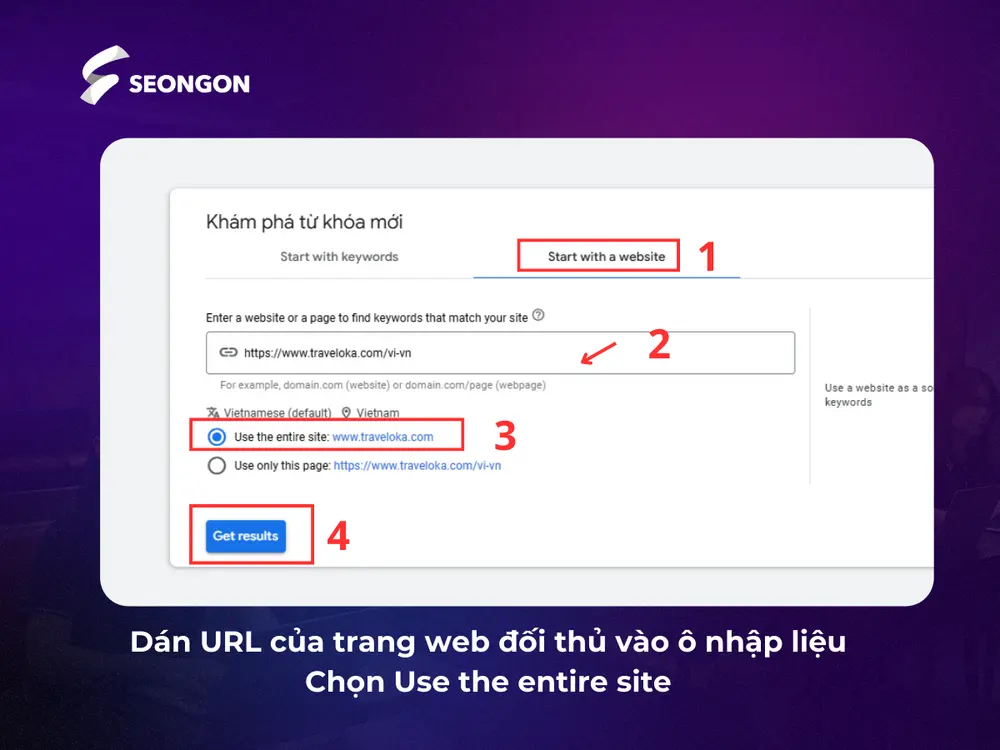
- Khi đã có kết quả, hãy sử dụng tính năng Bộ lọc (Filter) > chọn Does not contain > Sau đó nhập tên thương hiệu của đối thủ để loại bỏ các từ khóa liên quan đến họ. Cuối cùng, nhấn Apply để áp dụng bộ lọc.
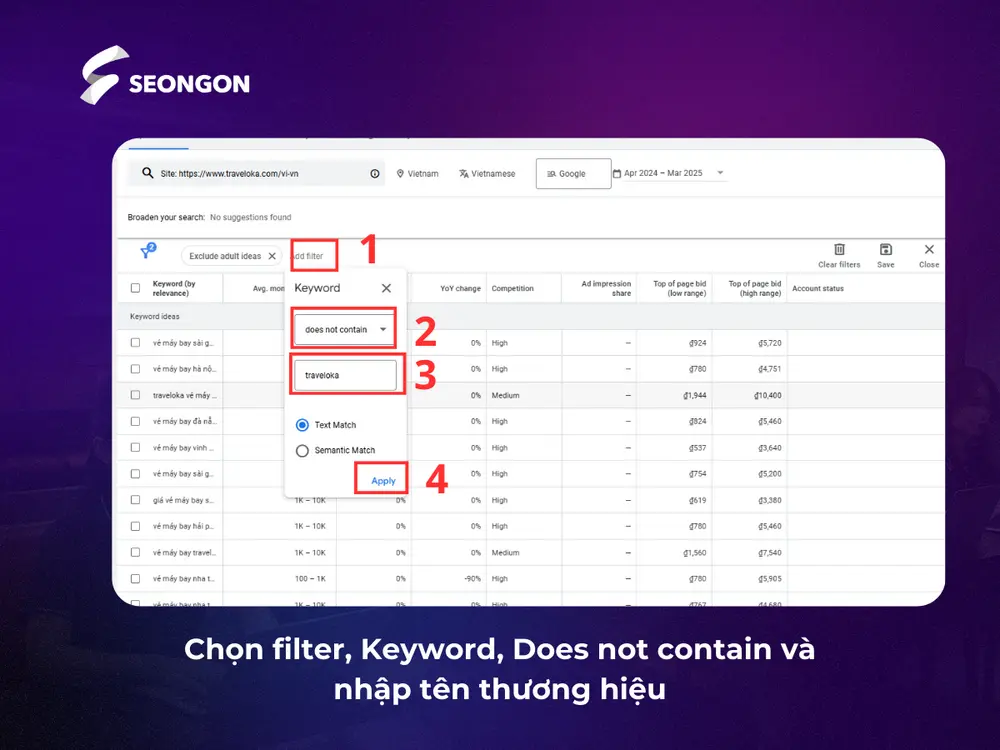
Danh sách còn lại sẽ là những từ khóa không thương hiệu mà đối thủ đang nhắm tới hoặc xếp hạng tốt. Điều này giúp bạn thu thập ý tưởng từ khóa quý giá, mang lại hiệu quả cho chiến dịch của mình.
4.4. Khám phá các câu hỏi người dùng quan tâm
Tìm kiếm các từ khóa dạng câu hỏi là cách hiệu quả để tạo nội dung trực tiếp trả lời thắc mắc của người dùng. Sau đây là quy trình để thực hiện:
- Sử dụng Bộ lọc (Filter) trong bảng kết quả của Google Keyword Planner.
- Chọn Văn bản từ khóa (Keyword text) > Chứa (Contains).
- Nhập lần lượt các từ để hỏi phổ biến như: là gì, cách, tại sao, hướng dẫn, khi nào, làm gì, ở đâu, bao nhiêu.
- Chọn Áp dụng (Apply) để lọc danh sách từ khóa.
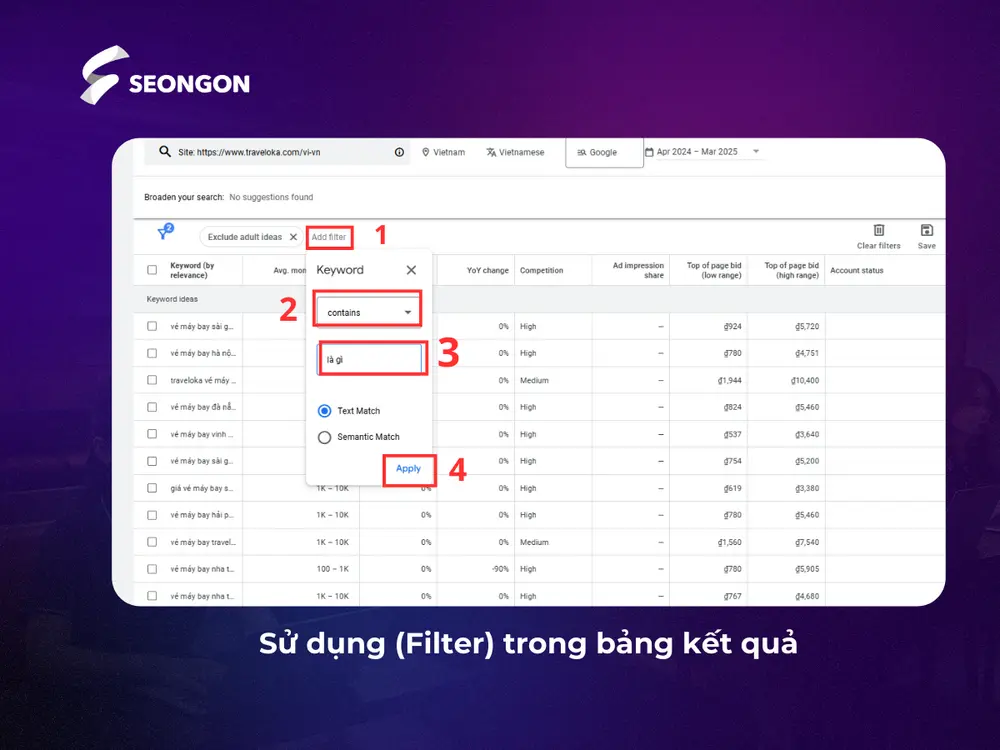
Kết quả lọc sẽ hiển thị các câu hỏi mà người dùng thực sự tìm kiếm liên quan đến chủ đề của bạn. Để mở rộng danh sách này, bạn có thể kết hợp thêm dữ liệu từ các công cụ SEO chuyên dụng như Ahrefs hoặc các công cụ miễn phí như AnswerThePublic, giúp bạn có thêm nhiều ý tưởng nội dung phong phú và đáp ứng tốt hơn nhu cầu thông tin của người dùng.
4.5. Xem lượng tìm kiếm theo địa điểm cụ thể
Đối với các doanh nghiệp địa phương, việc nắm bắt nhu cầu tìm kiếm theo khu vực là vô cùng quan trọng. Bạn có thể thực hiện các bước sau để bắt đầu nghiên cứu:
- Nhấp vào bộ lọc Vị trí (Location).
- Xóa vị trí mặc định (thường là quốc gia).
- Nhập và chọn thành phố, tỉnh, hoặc khu vực cụ thể mà bạn muốn nhắm tới (ví dụ: Hà Nội, Quận 1, Hồ Chí Minh, hoặc Los Angeles nếu thị trường của bạn ở đó).
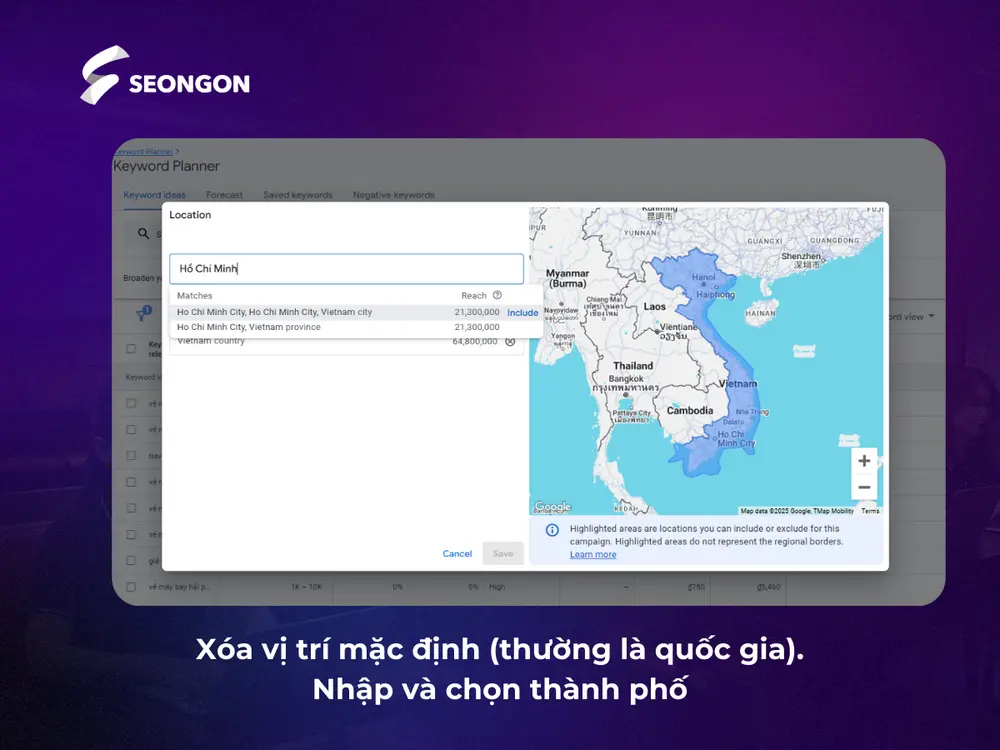
Dữ liệu về lượng tìm kiếm và cạnh tranh giờ đây sẽ phản ánh chính xác cho khu vực đã chọn, giúp bạn nhận biết từ khóa nào đang có nhu cầu cao tại địa phương. Điều này hỗ trợ bạn thực hiện chiến lược SEO local một cách hiệu quả hơn, tối ưu hóa khả năng tiếp cận khách hàng tiềm năng trong khu vực mong muốn.
4.6. Phân tích thiết bị người dùng
Việc biết người dùng tìm kiếm từ khóa của bạn trên thiết bị nào sẽ giúp bạn tối ưu hóa trải nghiệm và quảng cáo. Bạn có thể thực hiện các bước dưới đây để thực hiện điều này:
- Sau khi đã thêm từ khóa vào Kế hoạch (Plan), hãy truy cập vào kế hoạch đó.
- Tìm đến mục Tổng quan về kế hoạch (Plan Overview).
- Trong phần này, tìm biểu đồ hoặc bảng dữ liệu về Thiết bị (Devices).
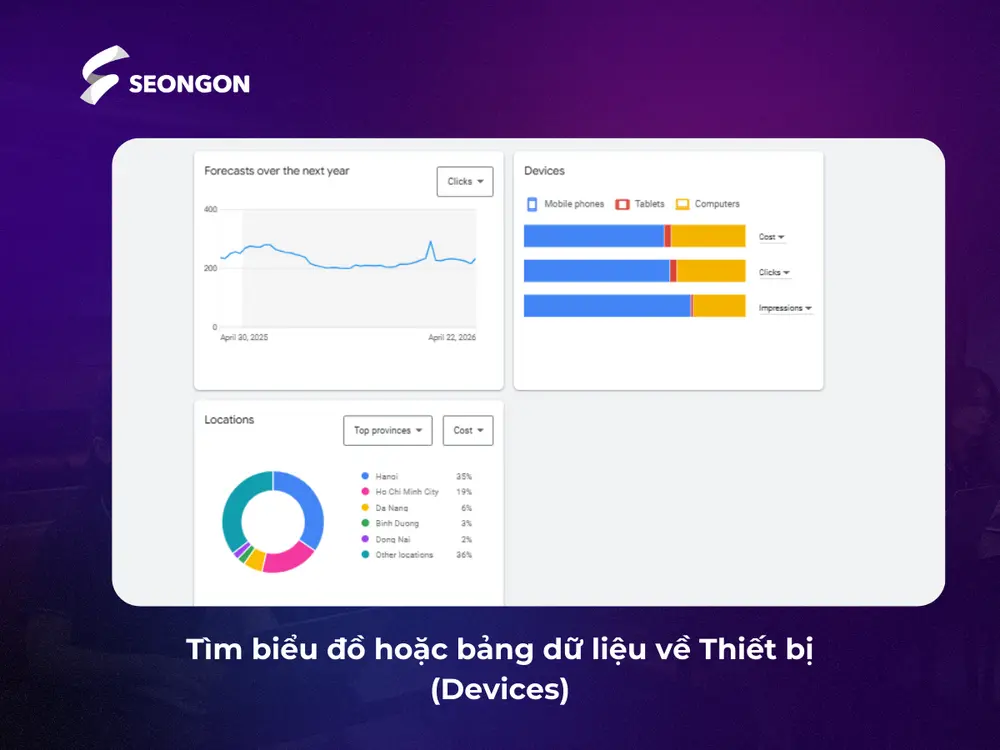
Tại đây, bạn sẽ xem được tỷ lệ phần trăm lượt hiển thị (hoặc nhấp chuột) dự kiến phân bổ theo từng loại thiết bị: máy tính (desktop), di động (mobile), và máy tính bảng (tablet). Dựa vào dữ liệu này, bạn có thể đưa ra quyết định tối ưu, chẳng hạn như ưu tiên giao diện mobile-first nếu tỷ lệ tìm kiếm trên di động cao, nhằm nâng cao trải nghiệm người dùng và hiệu quả quảng cáo.
Xem thêm: Top 15 công cụ nghiên cứu từ khoá chính xác, phổ biến hiện nay
Việc thành thạo Google Keyword Planner là yếu tố then chốt cho mọi chiến dịch SEO và Google Ads thành công. Để biến những phân tích từ khóa này thành những kết quả ấn tượng, hãy khám phá dịch vụ SEO tổng thể của SEONGON. Chúng tôi sẽ hỗ trợ bạn tạo ra một chiến lược vững mạnh, giúp doanh nghiệp phát triển bền vững và duy trì lợi thế cạnh tranh lâu dài!













